今天小编为大家带来了凯叔讲故事开启互动消息教程,想知道怎么做的小伙伴来看看接下来的这篇文章吧,相信一定会帮到你们的。 凯叔讲故事怎么开启互动消息?凯叔讲故事开启互动
今天小编为大家带来了凯叔讲故事开启互动消息教程,想知道怎么做的小伙伴来看看接下来的这篇文章吧,相信一定会帮到你们的。
凯叔讲故事怎么开启互动消息?凯叔讲故事开启互动消息教程
第一步,打开凯叔讲故事选择右下角【我的】点击进入;
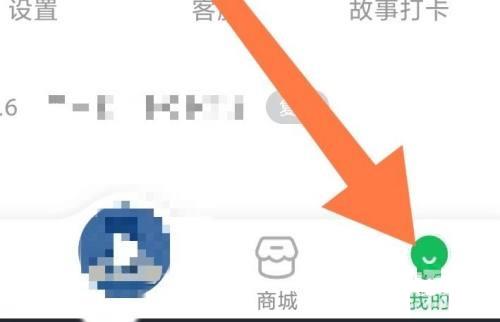
第二步,选择右上角【设置图标】点击进入;
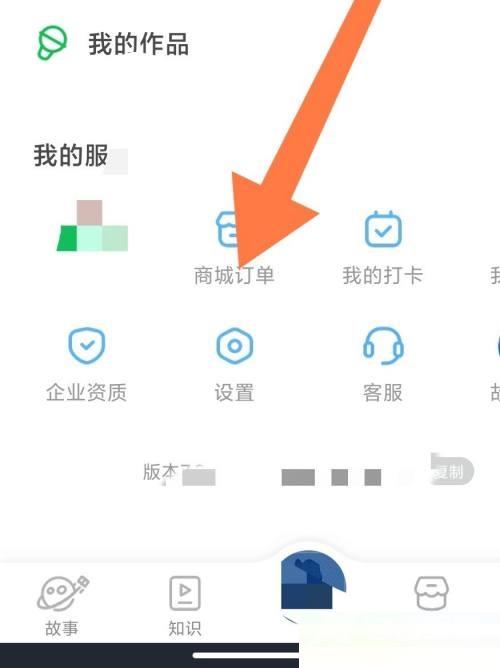
第三步,勾选【通知管理】,保存设置即可。
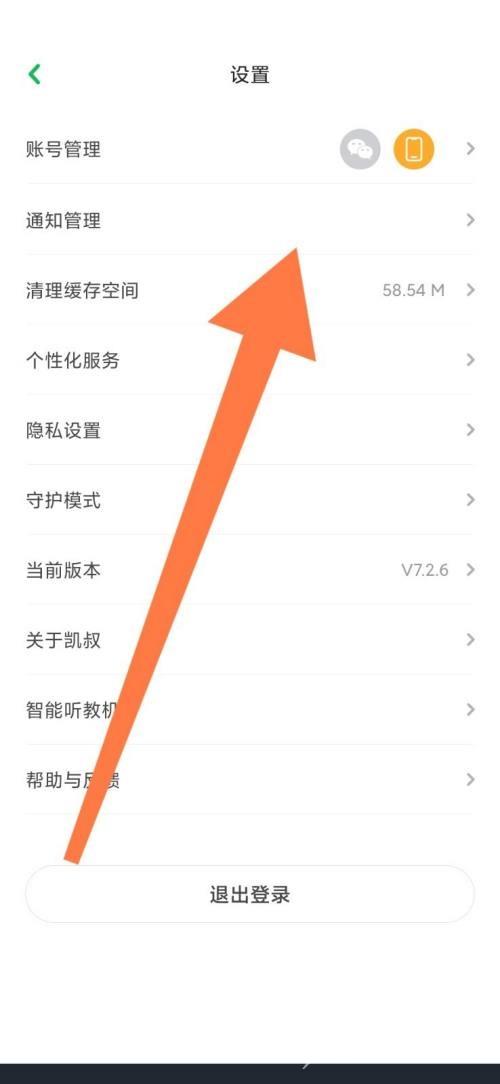
第四步,勾选【互动消息】开启即可。
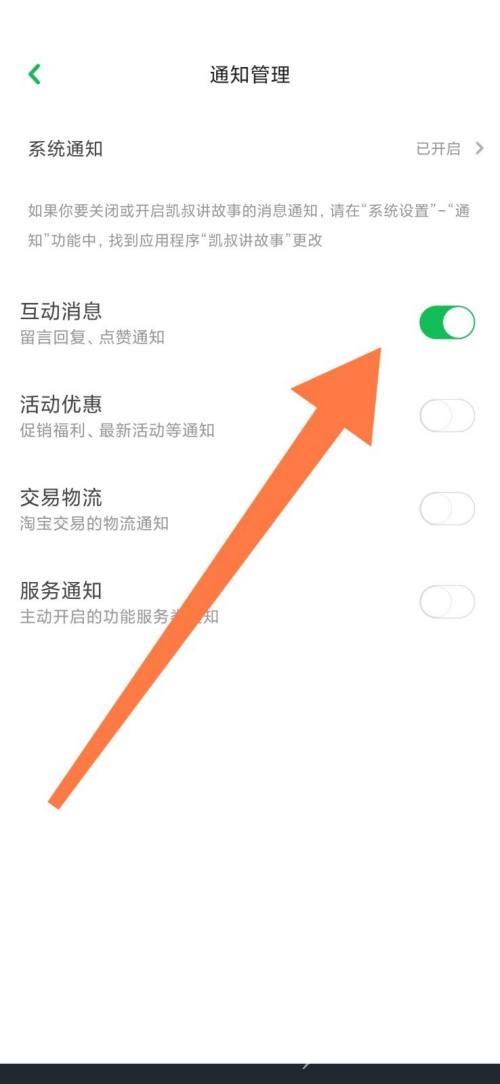
以上这篇文章就是凯叔讲故事开启互动消息教程,更多教程尽在自由互联。
【本文转自:韩国cn2服务器 http://www.558idc.com/kt.html欢迎留下您的宝贵建议】